win10桌面点击无反应怎么办 win10点击桌面图标没反应如何解决
更新时间:2023-07-05 15:11:14作者:zheng
我们可以在win10电脑的系统桌面上添加各种应用程序的快捷方式或者文件夹来快速打开,非常的方便,但是有些用户在使用win10电脑的时候却发现自己在点击win10电脑的桌面图标后却没有反应,这该怎么办呢?今天小编就教大家win10桌面点击无反应怎么办,如果你刚好遇到这个问题,跟着小编一起来操作吧。
推荐下载:win10 ghost
方法如下:
1、桌面中找到“控制面板”。
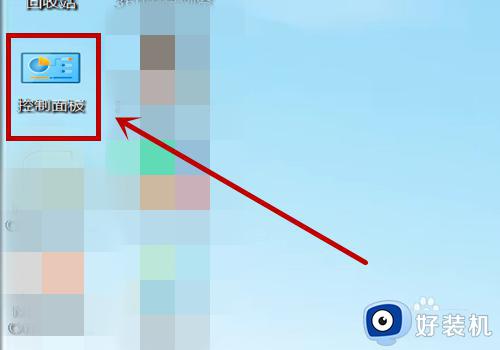
2、在打开的控制面板窗口中,找到轻松使用,并双击打开。
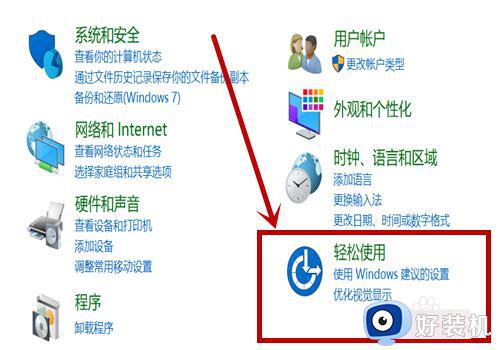
3、点夏阅丽击“轻松使用设置中心”。
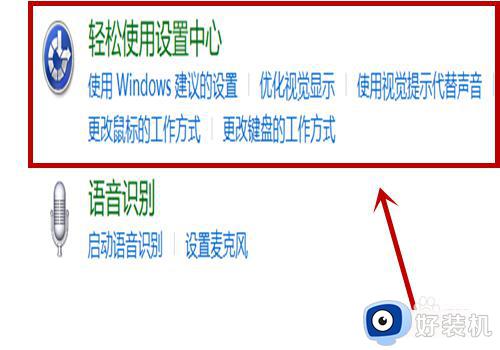
4、在新页面中选择“鼠标民酱更易使用”。
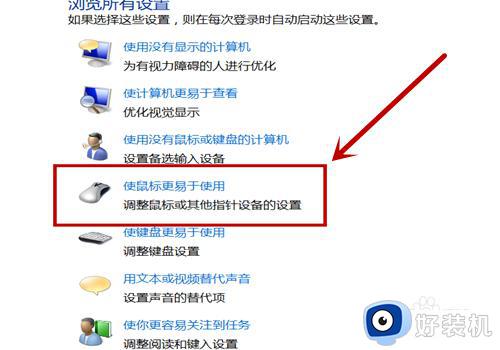
5、点击设置“鼠标键”。
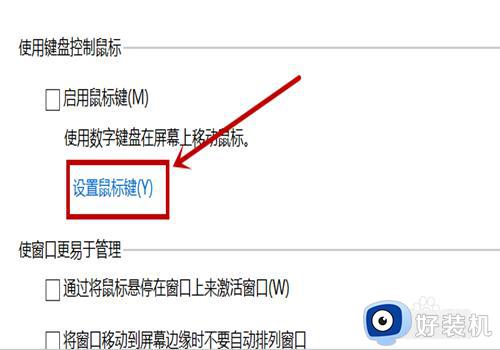
6、把小滑块移到如图所示的位置,芬伟再点击确定即可。
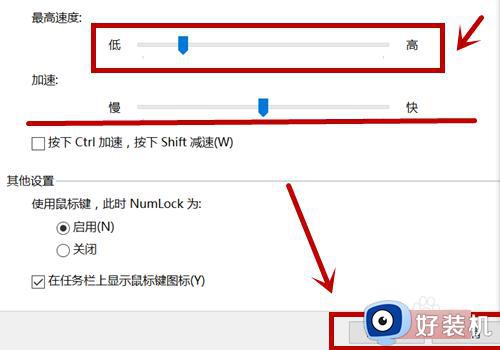
以上就是关于win10桌面点击无反应怎么办的全部内容,还有不懂得用户就可以根据小编的方法来操作吧,希望能够帮助到大家。
win10桌面点击无反应怎么办 win10点击桌面图标没反应如何解决相关教程
- win10桌面图标点击无反应 win10桌面图标点击无反应的解决方法
- win10点击桌面图标没反应怎么办 win10桌面点图标没有反应修复方法
- win10桌面任务栏无响应怎么办 win10桌面任务栏点击没反应修复方法
- win10双击桌面图标没反应的解决方法 win10点击桌面图标没有反应如何修复
- win10点击桌面图标没反应的解决方法 win10双击桌面图标没反应怎么办
- win10右键点击图标没有反应怎么回事 win10电脑鼠标右键点击图标无响应怎么解决
- win10桌面状态栏假死无响应怎么办 win10状态栏点击没反应修复方法
- win10点开始没反应怎么办 win10开机后点击没有反应处理方法
- win10搜索栏点击无反应怎么办 win10搜索栏点击没反应修复方法
- win10下方任务栏无反应怎么办 win10下方任务栏点击没反应修复方法
- 如何扩大win10系统C盘空间 win10系统扩大C盘空间的方法
- win10文件夹状态显示红叉怎么回事 win10电脑文件夹状态红色叉子如何处理
- win10怎样开启qq浏览器夜间模式 win10开启qq浏览器夜间模式的方法
- win10硬盘读取速度慢如何解决 win10硬盘读取速度慢的解决方法
- win10桌面图标有蓝色双箭头怎么回事 win10桌面图标有蓝色双箭头的解决方法
- win10磁盘上有小人图标怎么去除 win10磁盘上有小人图标的解决方法
win10教程推荐
- 1 win10开机检测硬盘怎么关闭?win10开机检查磁盘怎么取消
- 2 win10开机后一直闪屏刷新怎么回事?win10开机桌面无限刷新闪屏的修复方法
- 3 win10打开此电脑提示找不到应用程序怎么解决
- 4 win10开机不自动连wifi怎么办 win10开机不会自动连接wifi的解决教程
- 5 win10电脑鼠标卡顿1秒又正常怎么办 win10鼠标间歇性卡顿一两秒修复方法
- 6 win10安装软件弹出提示怎么关 win10安装软件弹出的那个对话框如何关掉
- 7 win10一键休眠快捷键是什么 win10电脑怎么一键按休眠模式
- 8 win10防火墙需要使用新应用以打开如何解决
- 9 win10win键被锁了怎么回事 win10的win键被锁定如何解决
- 10 win10卡住点鼠标有嘟嘟声怎么办?win10电脑鼠标点击发出嘟嘟的声音如何解决
